Sie versuchen, Ihr Bild in Ihrem Inhalt hervorzuheben? Ein Bildrand fügt Definition und grafisches Aussehen hinzu. Wenn Ihr Bild noch keinen Rand hat, können Sie ihn mithilfe unserer Bearbeitungs-Tools hinzufügen, ohne Ihren E-Mail-Entwurf zu verlassen:
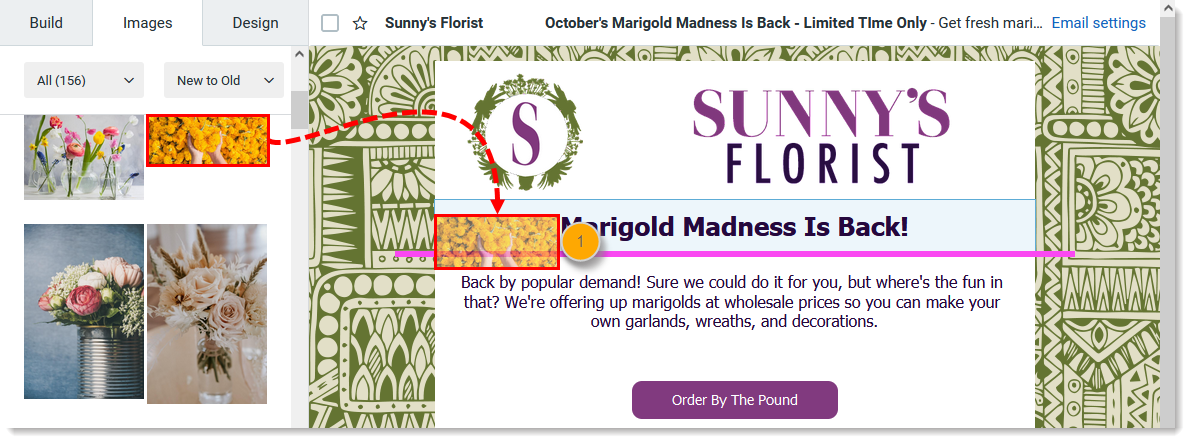
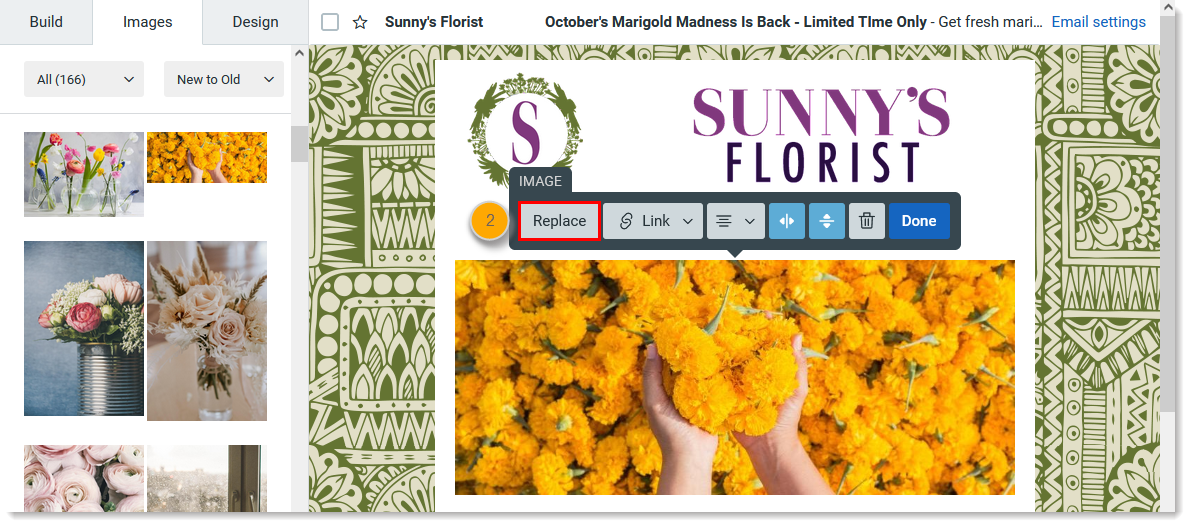
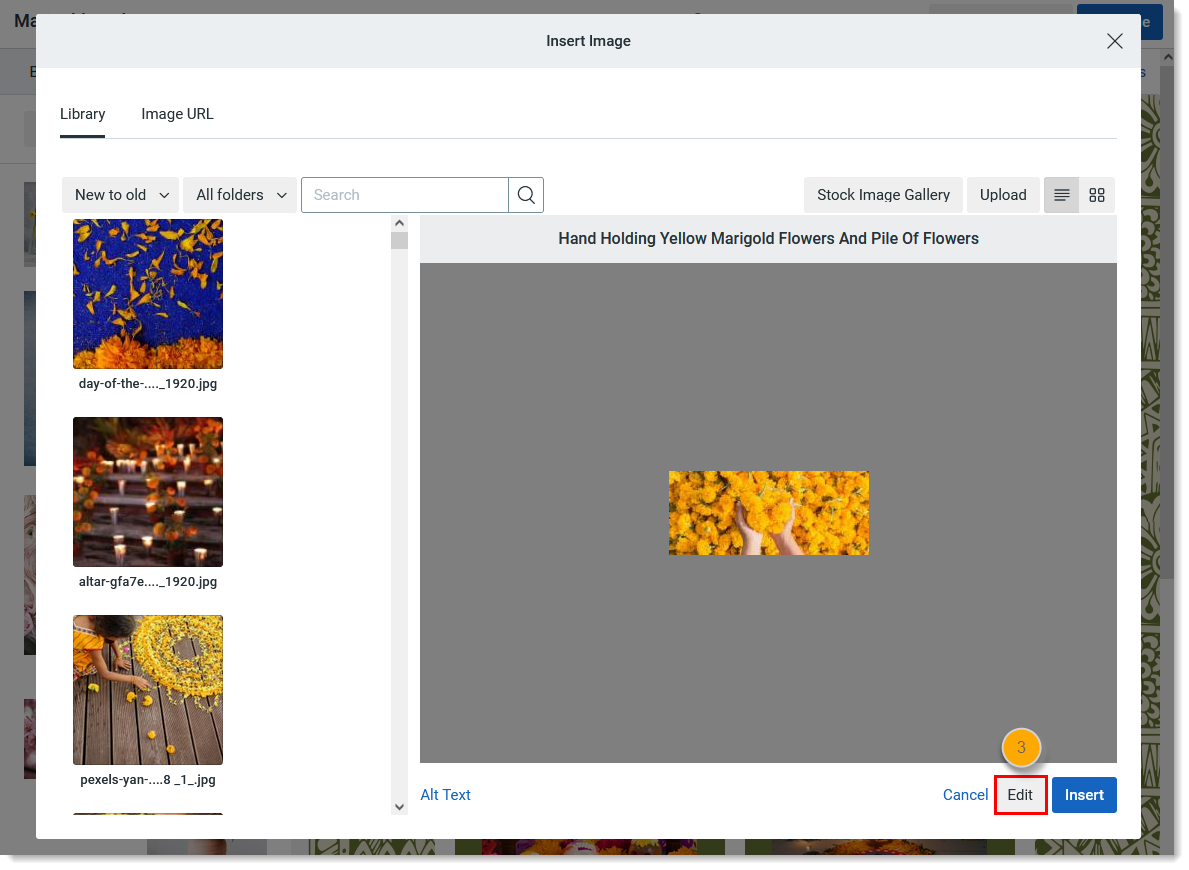
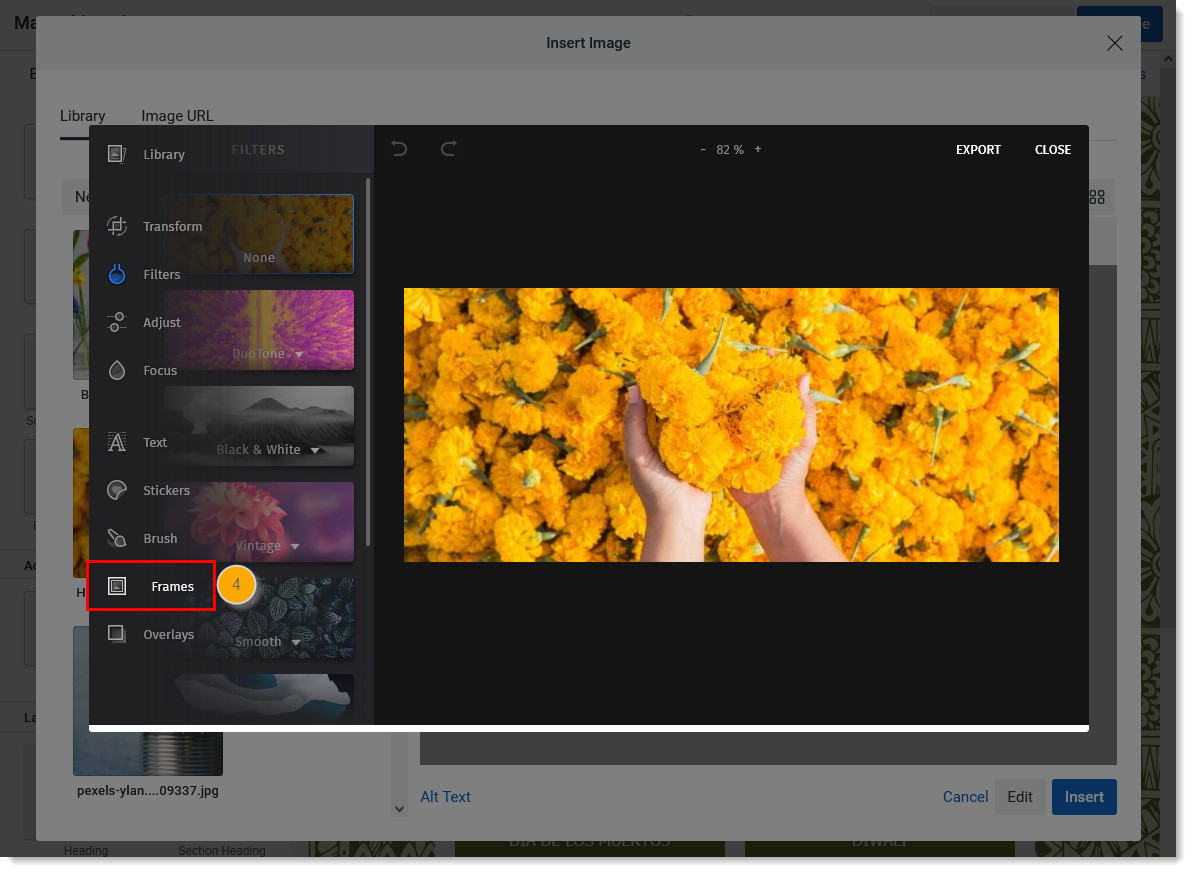
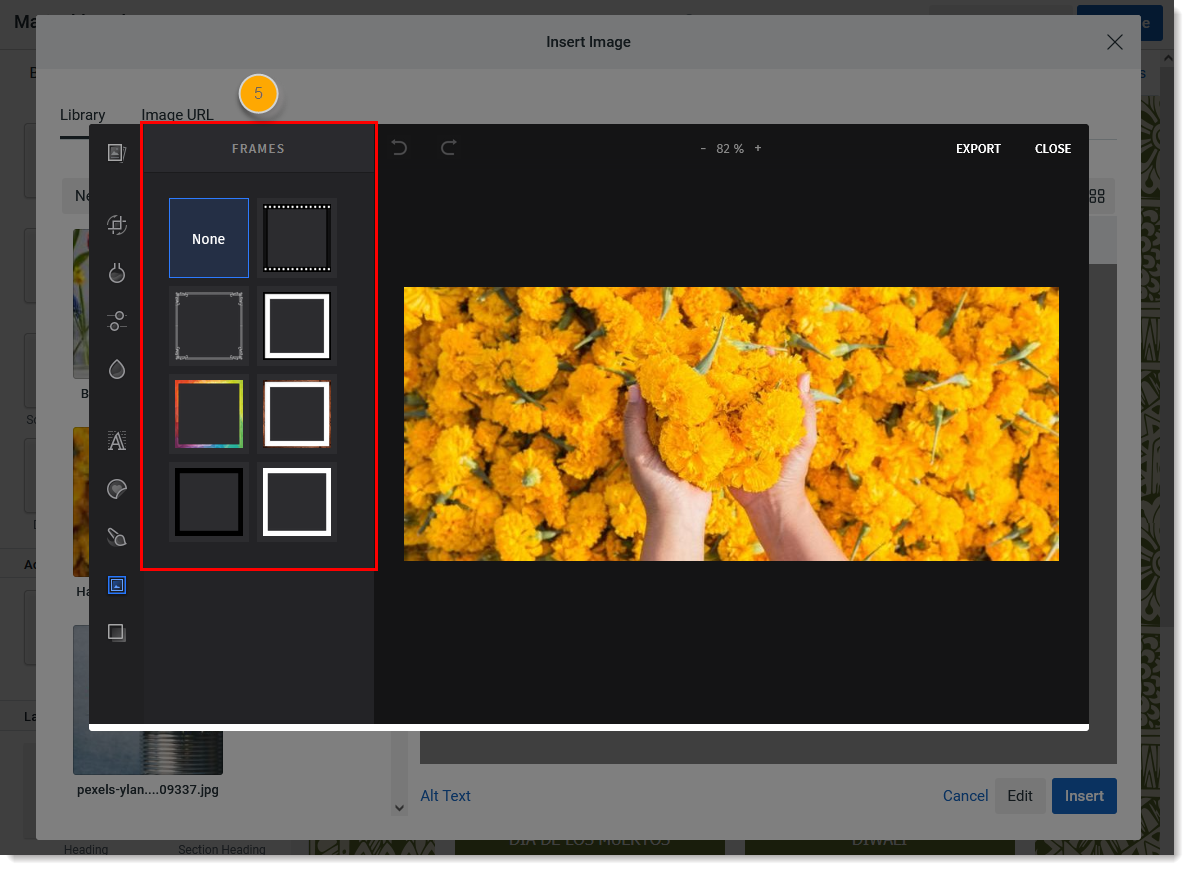
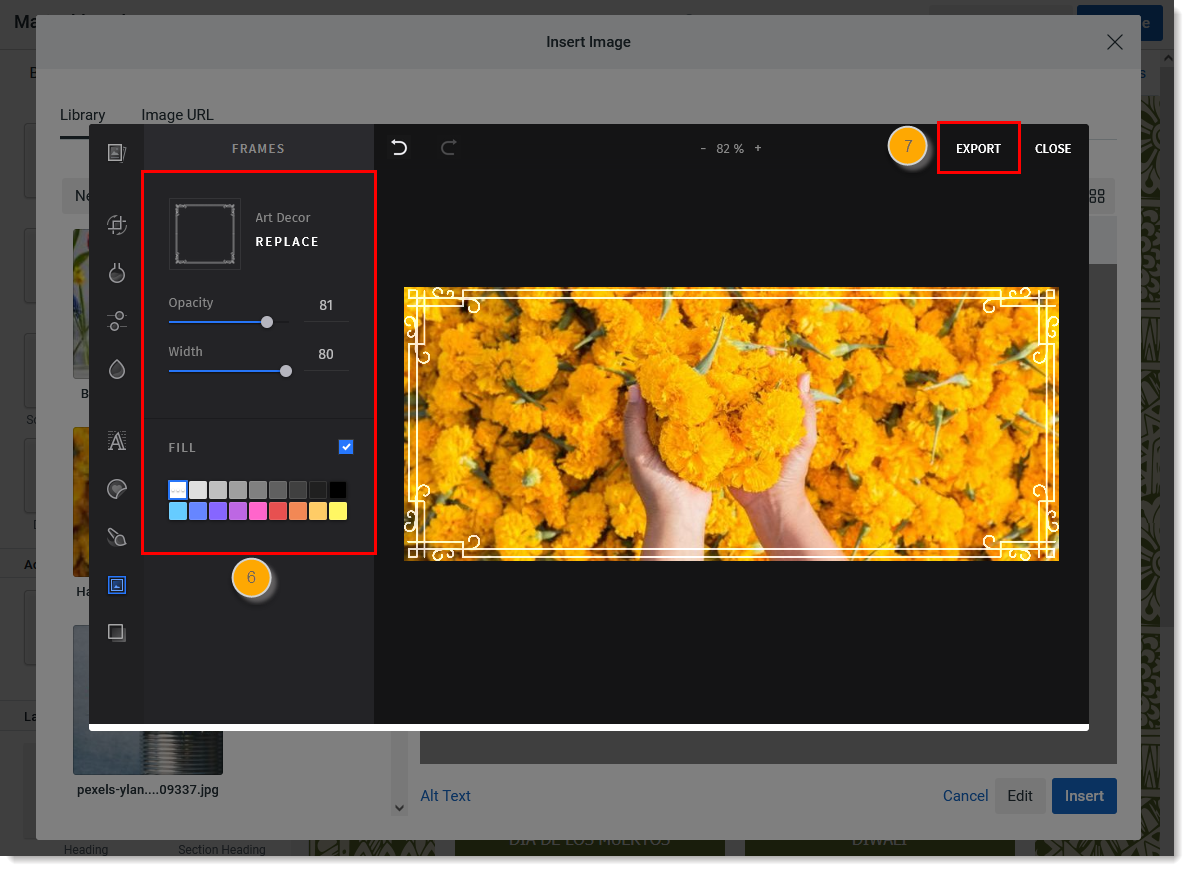
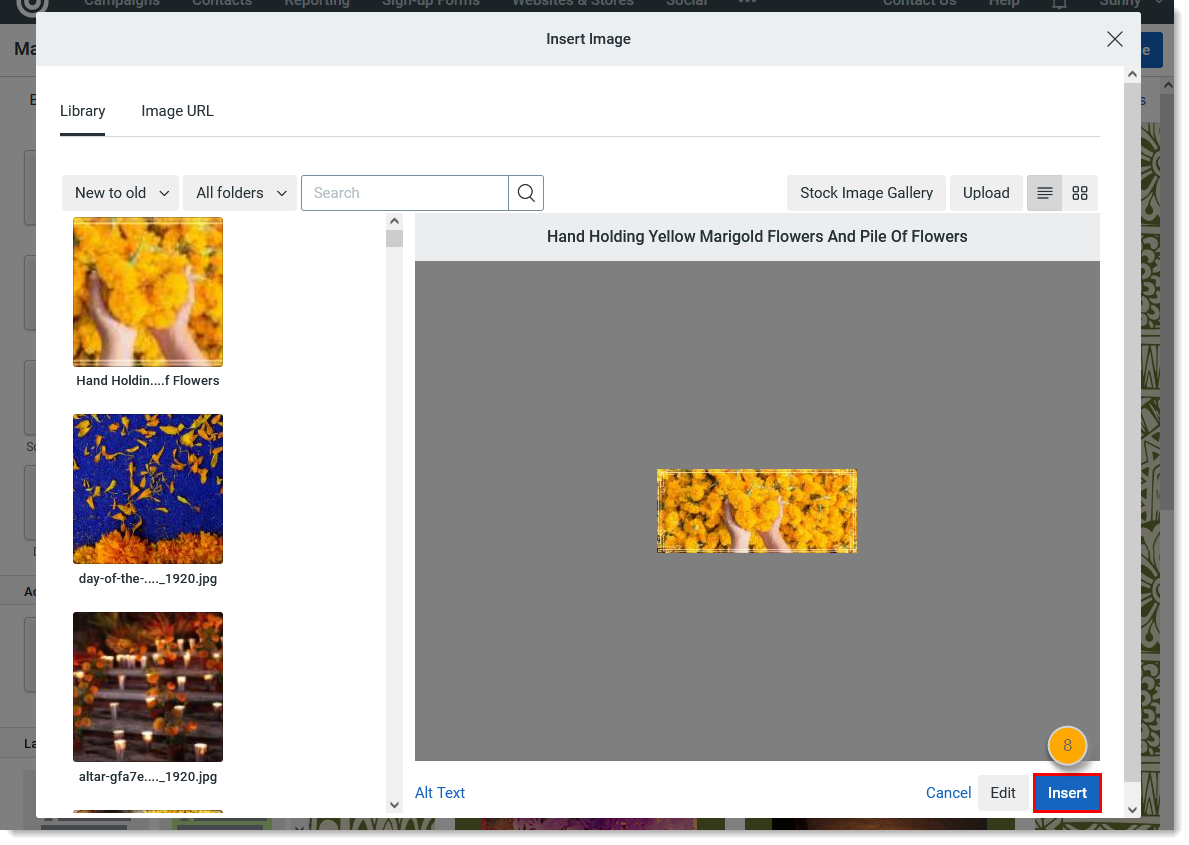
Der Bildrahmen ist nun in Ihrer E-Mail-Vorlage sichtbar und Sie können Ihre E-Mail weiter bearbeiten. Um Ihr Bild besonders hervorzuheben, können Sie auch die Hintergrundfarbe des Blocks ändern!
| Design-Tipp: Sie möchten noch mehr aus Ihrem E-Mail-Design machen? Lesen Sie unsere Best Practices, um Ihre Bilder hervorzuheben! |
Copyright © 2021 · Alle Rechte vorbehalten · Constant Contact · Privacy Policy